
Microsoft heeft een aandelenknop toegevoegd aan de Xbox Series X en S waarmee u eenvoudig schermafbeeldingen en in-game-video's kunt vastleggen. Je kunt dan je vangt met de rest van de wereld delen via de Xbox-app - hier is hoe.
Gebruik de knop Delen voor opnames
De aandelenknop bevindt zich in het midden van de Xbox Series X- of S-controller, rechts onder de Xbox-knop die u gebruikt om toegang te krijgen tot de gids. Het lijkt op een rechthoek met een pijl naar boven gericht.

Het standaardgedrag voor de aandelenknop is als volgt:
- Leg een screenshot vast : Druk één keer op en laat de aandelenknop los.
- Leg een video vast: Houd de knop Share ingedrukt.
- Toegang tot de Capture Gallery: Double-tik snel op de aandelenknop.
Wanneer u iets vangt, moet een notificatie op het scherm lijken te bevestigen. Kort daarna zou u een andere melding moeten zien die uw clip of schermafbeelding is geüpload naar Xbox LIVE en klaar is om te delen.
Je vindt ook je vangt in de capture-galerij. U kunt dit via de app-bibliotheek openen of door tweemaal op de knop Kaart tikken. Captures zullen daar blijven totdat u besluit ze te verwijderen of deze naar een ander volume te verplaatsen.
Delen rechtstreeks vanuit de Xbox-app
Download de Xbox-app voor iPhone, iPad , of Android en log in met dezelfde inloggegevens die u op uw Xbox gebruikt. Tik op "My Library" gevolgd door "Captures" om je clips te zien.
Misschien moet u een paar minuten wachten voor uw meest recente vastgelegt om op te komen, afhankelijk van uw internetsnelheid.
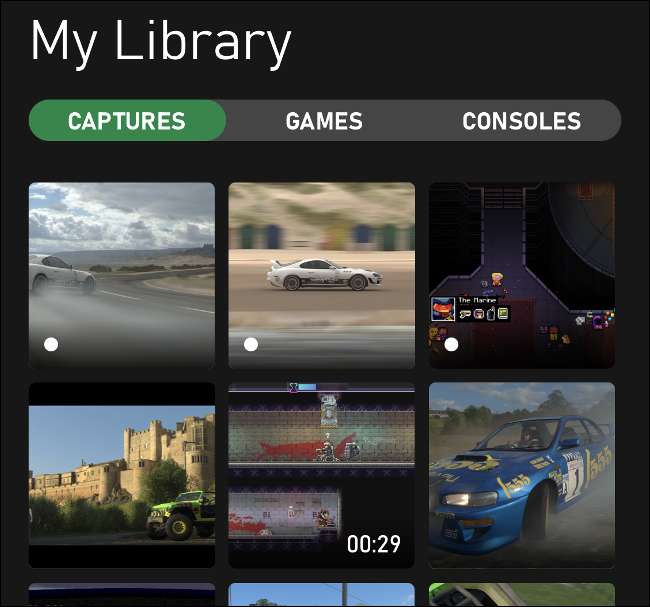
Vanaf hier kunt u de Capture opslaan op uw mobiele apparaat of direct via de aandelenknop delen. U kunt hier ook clips en schermafbeeldingen verwijderen om ruimte te maken in uw Xbox Live Gallery.
Een totaal van 10 GB aangevangen kunnen worden geüpload naar Xbox Live. Alles wat geen uitzicht krijgt (inclusief van u) wordt na 30 dagen verwijderd.

Als u de automatische upload liever uitschakelt, kunt u dit doen door op de XBOX-knop te drukken om de gids te openen. Selecteer Profiel & AMP; System & GT; Instellingen & GT; Voorkeuren en GT; Capture & AMP; Delen en vervolgens Toggle-Off "automatisch uploaden".
Pas de aandeelknop aan en de kwaliteit van de vaststelling
Als u wilt, kunt u ook de aandelenknop roepen om iets anders te functioneren in de instellingen van uw console. Om dit te doen, drukt u gewoon op de XBOX-knop om de gids te openen. Selecteer "Profiel & amp; Systeem, "en kies vervolgens" Instellingen ". Selecteer vanaf hier gewoon voorkeuren en gt; Capture & AMP; Deel.
U kunt ervoor kiezen om Captures volledig uit te schakelen, een cliplengte op te geven en te kiezen of u automatisch kunt uploaden. Onder "Game Clip Resolution", kunt u ook aangeven of u clips wilt in hoogdynamisch bereik (HDR) of gewone SDR.
Selecteer "Knopmapping" om te wijzigen hoe de controller functioneert wanneer u op de knop Delen drukt.
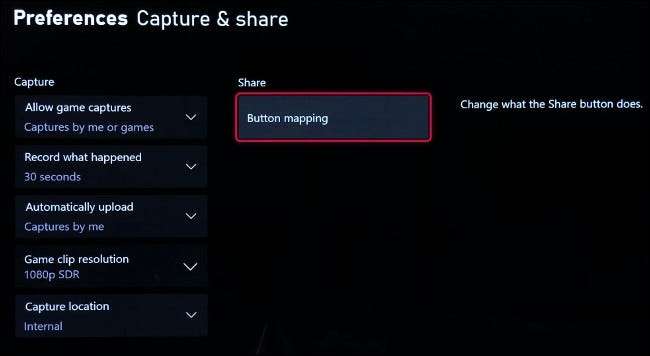
Geen aandelenknop? Gebruik in plaats daarvan de xbox-knop
Xbox One ERA-controllers missen een speciale aandelenknop, maar onderhouden Volledige compatibiliteit met de Xbox-serie X en S . Om screenshots en beeldmateriaal met deze oudere controllers vast te leggen, drukt u op de knop Xbox en gebruik vervolgens een van de keuzeknoppen om een video of schermafbeelding op te slaan.
Druk op de Xbox-knop op het precieze moment dat u tijdens een game een screenshot of clip wilt vastleggen. U kunt vervolgens op Y drukken om een screenshot of x vast te leggen om een video vast te leggen. Het duurt slechts één extra knop Druk op een oudere controller.
Denkt u erover om een nieuwe tv te krijgen voor uw nieuwe XBOX? Zo ja, zorg ervoor dat u onze tips bekijkt Wat te zoeken bij het kopen van een tv voor gamen .







